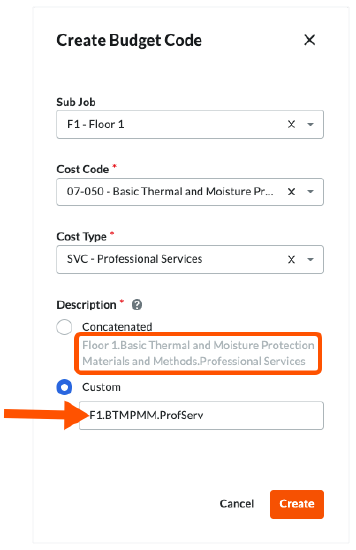¿Por qué y cómo creo una descripción de código de presupuesto personalizada para las herramientas de Finanzas del proyecto de Procore?
Fondo
La función "Crear código de presupuesto" en las herramientas Finanzas del proyecto de Procore permite a su equipo crear descripciones de código de presupuesto personalizadas para satisfacer diferentes casos de uso. Algunos ejemplos incluyen:
- Capturar detalles granulares sobre un solo código de presupuesto
- Mejore la legibilidad de las descripciones de sus códigos de presupuesto
- Acortar las descripciones de los códigos de presupuesto a estimación espacio
Para saber cómo crear descripciones de códigos de presupuesto personalizadas, consulte la respuesta a continuación.
Capturar detalles granulares sobre un solo código de presupuesto
Si desea capturar detalles más granulares sobre un solo código de presupuesto, revise este ejemplo.
Ejemplo
Supongamos que su proyecto de Procore utiliza solo los ítems de segmento predeterminados en la Estructura de desglose del trabajo (WBS) de Procore. En el segmento "Código de costo", que se basa en el CSI MasterFormat), hay un ítem de segmento de código de costo existente para contingencias (17-010 - Contingencia). Mientras que el dinero en su fondo de contingencia proviene del mismo código de presupuesto, es importante para su equipo asegurarse de que su sistema de codificación registre con precisión y realice un seguimiento de lo siguiente:
- Cuando el código de presupuesto para una partida financiera está asociado con una asignación
Una asignación es un monto incluido en una suma del contrato para cubrir los costos de cualquier ítem que no se especifique en el contrato. - Cuando el código de presupuesto de una partida financiera está asociado con una contingencia
Una contingencia es una cantidad establecida en un contrato para cubrir los costos de cualquier adición a la alcance de trabajo debido a factores de riesgo desconocidos.
Para abordar este escenario, puede utilizar la opción de descripción de código de presupuesto personalizada de Procore para crear dos (2) descripciones para un solo código de presupuesto. Esto permite a su equipo distinguir entre el código de presupuesto para una asignación frente a cuando se utiliza para una contingencia. En la siguiente ilustración:
- El código de presupuesto es: F1.17-010.M
- La descripción del código de presupuesto personalizado es: Piso1.Asignación.Materiales
- La descripción predeterminada del código de presupuesto es: Piso1.Contingency.Materiales
También puede crear descripciones de código de presupuesto adicionales para cada código de presupuesto para adaptarse a las necesidades específicas de sus organizaciones.

Mejore la legibilidad de las descripciones de sus códigos de presupuesto
Al crear segmentos utilizando la estructura de códigos de presupuesto de Procore, es importante tener en cuenta que los segmentos escalonados están delimitados por un guión (-) y los segmentos están delimitados por un período (.) de forma predeterminada. Algunos clientes de Procore prefieren utilizar códigos de presupuesto con espacios (o diferentes caracteres) para simplificar las descripciones y mejorar la legibilidad.
Ejemplo
Usando el mismo ejemplo que anteriormente, también puede utilizar la opción de descripción del código de presupuesto personalizado de Procore para simplificar y mejorar la legibilidad de sus códigos de presupuesto. Esto puede mejorar la legibilidad de sus códigos de presupuesto, como se muestra en la siguiente ilustración:
- El código de presupuesto es: F1.17-010.M
- La descripción del código de presupuesto personalizado es: Flr 1 Asignación de materiales
- La descripción del código de presupuesto personalizado es: Flr 1 Materiales de contingencia
La siguiente ilustración muestra cómo las descripciones personalizadas pueden mejorar la legibilidad.
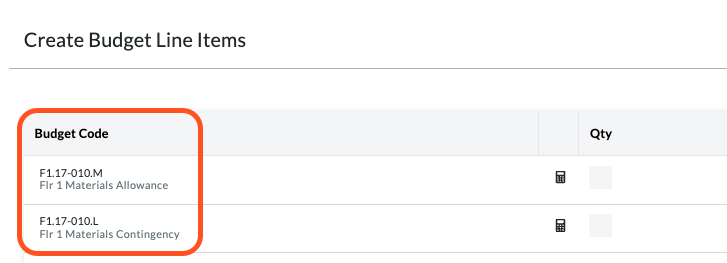
Acortar las descripciones de los códigos de presupuesto a estimación espacio
Si desea reducir las descripciones del código de presupuesto a espacio configurable en la interfaz de usuario y en sus reportes, revise este ejemplo.
Ejemplo
En este ejemplo, supongamos que su proyecto Procore también utiliza los ítems de segmento predeterminados en la Estructura de desglose del trabajo (WBS) de Procore. Sin embargo, desea que las descripciones del código de presupuesto sean más cortas que la longitud predeterminada.
Para abordar este escenario, crearía códigos de presupuesto personalizados para los códigos que desee acortar. Por ejemplo:
- El código de presupuesto es: F1.07-015.SVC
- La descripción predeterminada del código de presupuesto personalizado es: Piso1.Básico Materiales y Protección contra la humedad y métodos.Servicios profesionales
- La descripción del código de presupuesto abreviado que prefiere usar en su lugar es: F1. BTMPMM. ProServ
También puede crear descripciones de código de presupuesto adicionales para cada código de presupuesto para adaptarse a las necesidades específicas de sus organizaciones. Esta ilustración muestra la diferencia entre dos descripciones en el presupuesto. La siguiente ilustración muestra cómo acortar la descripción de un código de presupuesto eliminando espacio. Esto también ayuda a generar reportes.
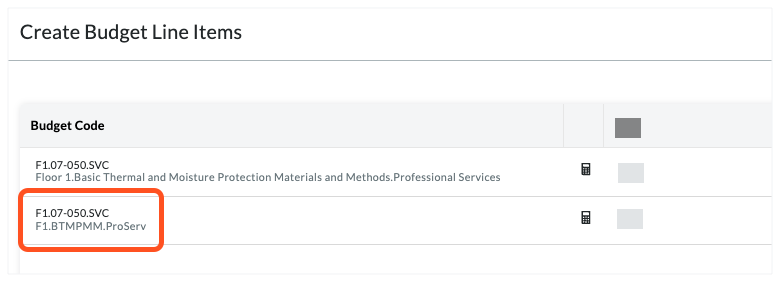
Respuesta
Ahora que entiende por qué es posible que desee crear descripciones de código de presupuesto personalizadas, hay dos (2) métodos que puede usar para crearlos en Procore:
Con la función "Crear código de presupuesto" en Finanzas del proyecto
Puede agregar una descripción de código de presupuesto personalizada al usar la función "Crear código de presupuesto" en la herramienta Finanzas del proyecto de Procore. Al crear el código, asegúrese de elegir el botón de opción Personalizado como se muestra a continuación. Luego escriba la descripción personalizada en el cuadro de texto, como se muestra a continuación. Para obtener instrucciones paso a paso, consulte Crear códigos de presupuesto en las herramientas finanzas del proyecto de Procore.
| Capturar detalles granulares sobre un solo código de presupuesto Este ejemplo muestra un solo código de presupuesto con una descripción personalizada que distingue cuando el código se utiliza para una asignación en una partida financiera. |
Mejore la legibilidad de las descripciones de sus códigos de presupuesto Este ejemplo muestra cómo puede utilizar descripciones de códigos de presupuesto personalizadas en nuestro entorno para simplificar sus códigos y mejorar la legibilidad. |
Acortar las descripciones de los códigos de presupuesto a estimación espacio Este ejemplo muestra un solo código de presupuesto con una descripción personalizada que se acortó al espacio configurable en la interfaz de usuario e reportes. |
||
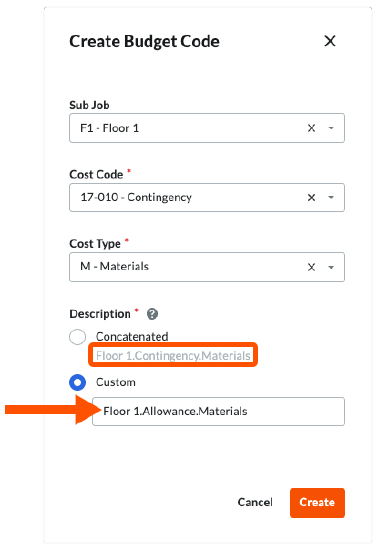 |
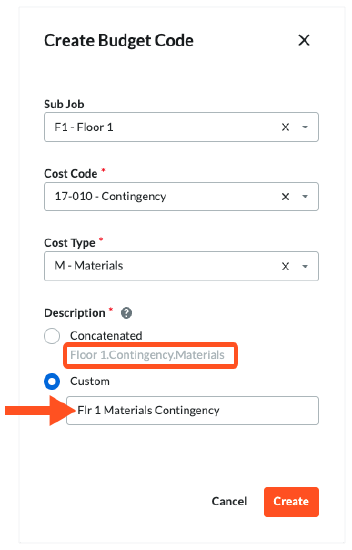 |
|
Con la función de importación en la herramienta Presupuesto
Si ya ha creado la estructura del código de presupuesto de la acción y agregó partidas de código de presupuesto, puede descargar la plantilla Microsoft Excel en la herramienta Presupuesto de su proyecto. Esto le proporciona una lista de todas las partidas de código de presupuesto existentes de su proyecto. Luego, puede abrir la plantilla de presupuesto en Microsoft Excel (u otro programa de hoja de cálculo de terceros) y actualizar las entradas existentes en la columna "Descripción".
- Navegue hasta la herramienta Presupuesto del proyecto.
- En el menú Ver , seleccione la vista de presupuesto. En este ejemplo, estamos trabajando con la vista "Presupuesto estándar de Procore".
- En el panel derecho, en "Importar presupuesto", haga clic en el enlace Descargar plantilla de Excel .
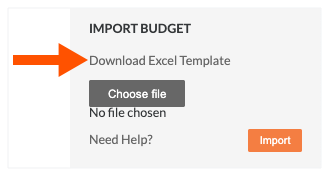
Procore descarga una copia del archivo en la ubicación de descarga de su navegador web. - Abra el archivo de plantilla en Microsoft Excel (o un programa de hoja de cálculo compatible).
- Busque la columna "Descripción" en la hoja de cálculo.
Nota:
La posición de la columna "Descripción" en la hoja de cálculo depende de la estructura del código de presupuesto del proyecto y de la vista de presupuesto que seleccionó en el menú "Ver". Cada proyecto puede ser diferente. - Escriba sobre los valores existentes en la columna "Descripción" de la hoja de cálculo. El siguiente ejemplo muestra cómo funciona este proceso con más detalle.
Ejemplo
En este ejemplo, puede ver que la descripción del código de presupuesto se ha círculodo. Observe cómo se recorta en la columna "Descripción" de la herramienta Presupuesto a nivel proyecto? Puede crear una descripción del código de presupuesto para acortarla.
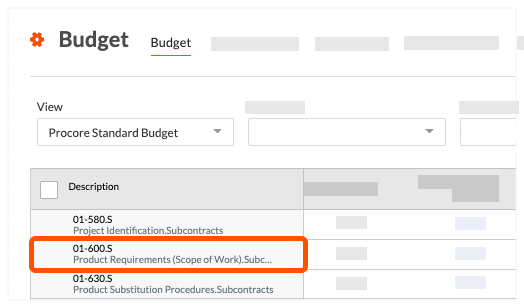
A continuación se muestra un ejemplo de la fila correspondiente en la plantilla de importación de presupuesto cuando se ve en un Microsoft Excel difundieron.Muestra la columna "Descripción" y el valor que queremos cambiar.
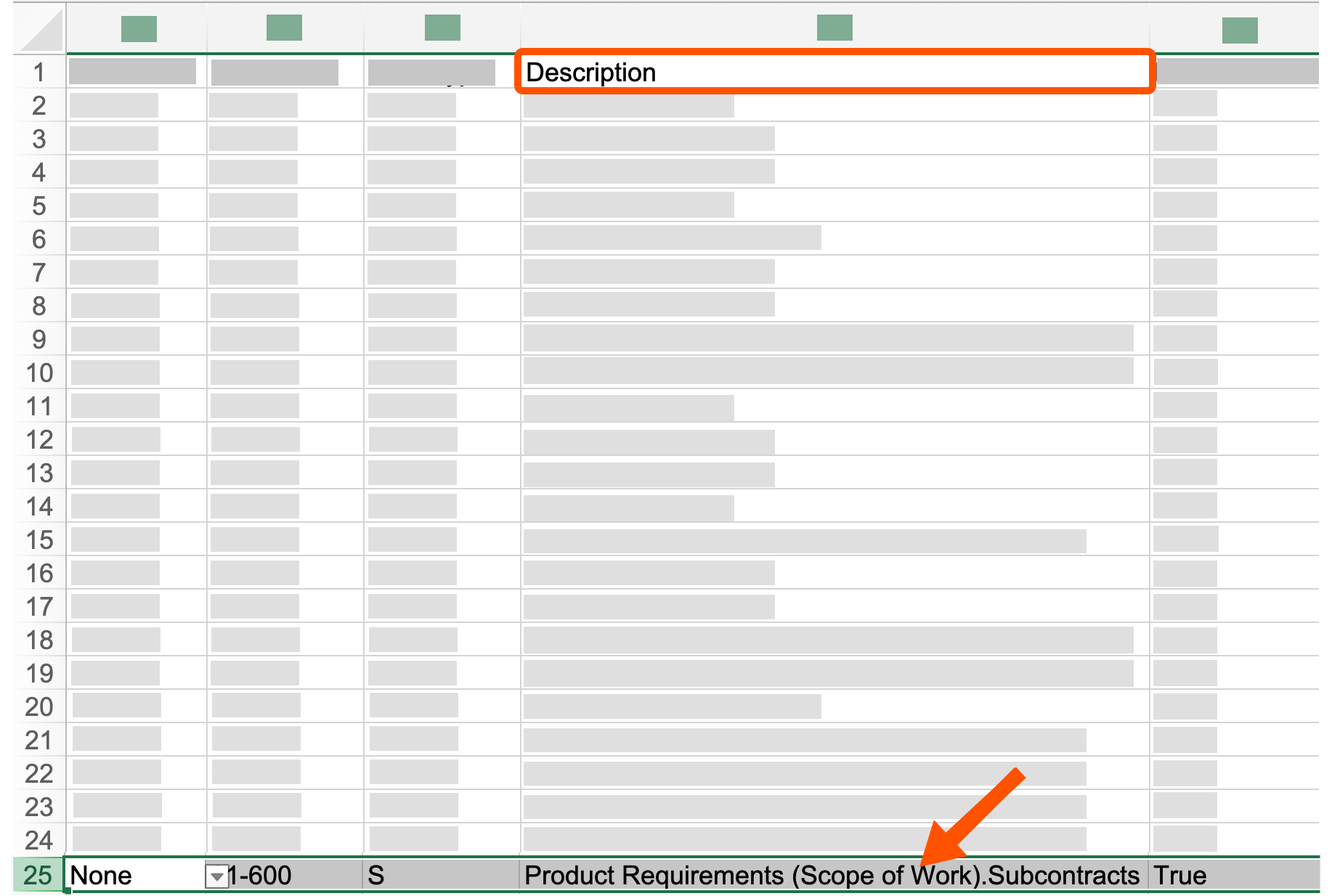
A continuación se muestra un ejemplo de la descripción del código de presupuesto personalizado.Muestra la columna "Descripción" y el nuevo valor que ingresamos.
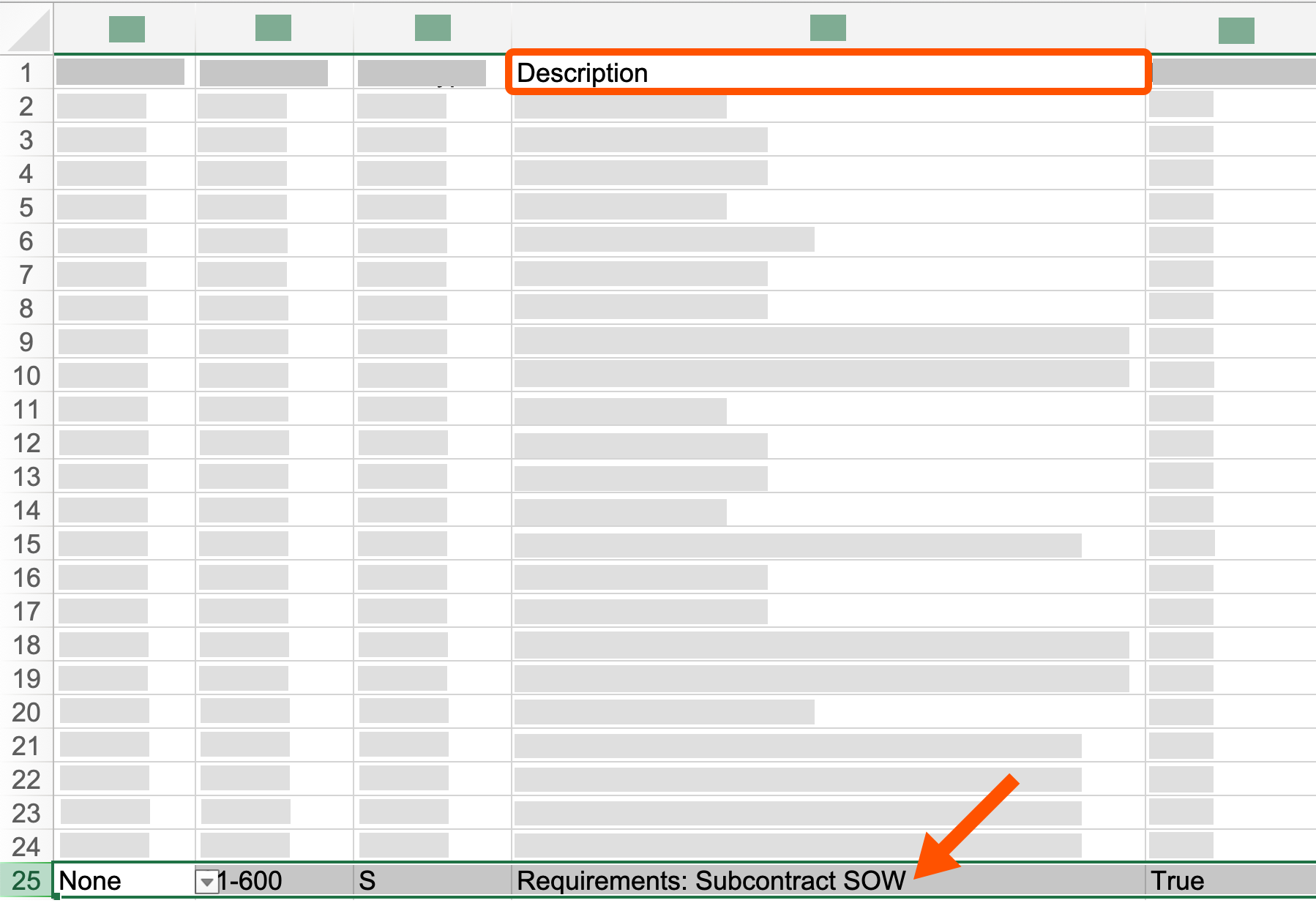
A continuación se muestra un ejemplo de cómo aparecerá la descripción del código de presupuesto personalizado en la herramienta Presupuesto del proyecto, después de completar los pasos e importar la plantilla.
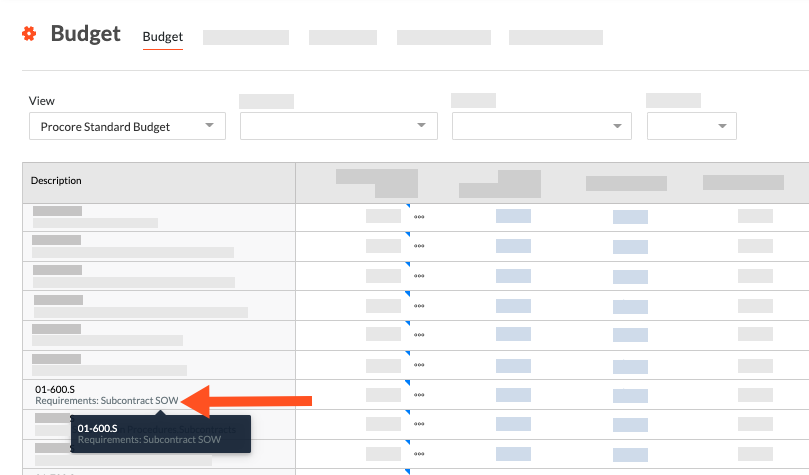
- Guarde el archivo de plantilla.
- En "Importar presupuesto", haga clic en el botón Elegir archivo .
- Navegue hasta el archivo de plantilla que guardó y selecciónelo.
- Cuando esté listo para continuar, haga clic en Importar.
- En la ventana "Confirmar importación", haga clic en Confirmar importación.
Aparece un banner de éxito VERDE cuando se completa el proceso de importación.